 윈도우11 '모두 선택' 및 '선택 영역 반전' 등 옵션 Context Menu에 추가하는 방법
윈도우11 '모두 선택' 및 '선택 영역 반전' 등 옵션 Context Menu에 추가하는 방법
HowTo - Windows 11 마우스 우클릭 메뉴에서 '모두 선택' 및 '선택 영역 반전' 등 추가하기 Windows 11 파일 탐색기의 더보기 섹션에 있는 기본 제공 옵션을 통해 모든 파일 및 폴더 항목을 선택 또는 선택 해제하거나, 선택 항목을 반전할 수 있습니다. 이러한 옵션을 자주 사용한다면 마우스 오른쪽 버튼 'Context Menu'에 추가할 수 있습니다. 물론 다음과 같이 단축키를 사용하는 방법도 있습니다. 모두 선택(Ctrl+A) : 모든 항목을 선택합니다. 선택 안함(Ctrl+R) : 모든 선택된 항목을 해제합니다. 레지스트리 편집기를 통해 마우스 오른쪽 버튼을 클릭할 때 나타나는 Context Menu 옵션에 선택 관련 항목을 추가하실 수 있습니다. 방법은 다음과 같습니다. Cont..
 Microsoft Word 표, 테이블을 이미지로 변환하는 방법 (문서 삽입, 외부 공유)
Microsoft Word 표, 테이블을 이미지로 변환하는 방법 (문서 삽입, 외부 공유)
HowTo - Microsoft Word 문서에 삽입한 표를 이미지로 변환하는 방법 Microsoft Word 문서에서 표를 삽입하고 데이터를 입력한 다음 실수로 데이터가 변경 또는 삭제되는 것을 원하지 않을 수도 있습니다. 또는 문서에서 표를 이미지로 변환 및 저장하고 전체 문서를 외부에 보내는 대신 이미지만 공유할 수도 있습니다. 물론 워드 문서에서 필요한 부분, 예를 들어 표를 캡처하여 사용할 수 있지만 줄 바꿈 기호나 맞춤법 검사로 오타 밑줄 등 불필요한 부분이 함께 포함되어 있을 수 있으며, 오히려 이를 제거하고 스크린샷으로 저장하는 것은 더 번거로울 수 있습니다. 워드 문서에서 작성한 표를 이미지로 변환하여 사용 또는 외부로 내보내기 한 가지 유의하실 점은 표를 이미지로 변환하고 둘 다 문서에..
 윈도우11 가장 신호가 강한 Wi-Fi 네트워크에 자동으로 연결하는 방법
윈도우11 가장 신호가 강한 Wi-Fi 네트워크에 자동으로 연결하는 방법
HowTo - Windows 11 가상 신호가 좋은 Wi-Fi 네트워크에 자동으로 연결하기 노트북은 높은 휴대성과 이동성을 제공하므로 일반적으로 유선 연결보다 Wi-Fi 연결을 선호하는 경우가 많습니다. 그러나 Windows 컴퓨터에 둘 이상의 Wi-Fi SSID가 저장되어 있고 근거리가 아닌 멀리있는 신호가 약한 Wi-Fi에 연결된 상태를 유지할 경우 인터넷 속도가 느려지는 등 역효과를 일으키는 경우가 많습니다. Windows 운영 체제는 기본적으로 신호 강도가 더 높은 Wi-Fi 네트워크로 자동 전환하지 못합니다. 이 경우 기존 신호 연결을 수동으로 끊고 더 강한 Wi-Fi 신호로 연결해야 합니다. 다행인 것은 신호가 더 강력한 Wi-Fi 네트워크로 자동 전환할 수 있는 방법이 있습니다. 노트북 사용..
 한글(HWP) 파일을 Microsoft Word(DOCX) 파일로 변환하는 방법
한글(HWP) 파일을 Microsoft Word(DOCX) 파일로 변환하는 방법
HowTo - 한컴오피스 한글 프로그램이 없을 때 워드로 문서 변환하기 전세게 90%가 사용하고 있는 워드프로세서 프로그램인 Microsoft Word가 압도적으로 우위를 차지하지 못하는 국가는 우리나라를 비롯하여 얼마 되지 않습니다. 물론 국내에서도 글로벌 표준에 맞추는 것이 중요한 일반 기업에서는 Microsoft Word를 사용하지만, 공공기관 등 관공서에서는 여전히 한컴오피스 한글 문서를 사용하고 있습니다. 여기서 문제는 기관 내 업무에서만 사용하는 것이 아니라 대국민 서비스 즉, 신청서를 작성하거나, 세금 서식 하나를 작성하더라도 모두 한글 문서로 작성해야 됩니다. [IT/How to] - Whale 웨일 브라우저 한글 문서 뷰어로 활용하는 방법 Whale 웨일 브라우저 한글 문서 뷰어로 활용하..
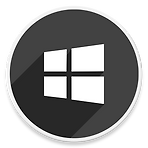 윈도우11·10 바로 가기 하나로 여러 프로그램을 동시에 실행하는 방법
윈도우11·10 바로 가기 하나로 여러 프로그램을 동시에 실행하는 방법
HowTo - Windows 11·10에서 한 번에 두 개 이상 앱을 열 수 있는 방법 컴퓨터를 시작할 때 대부분의 사용자는 가능한 한 빨리 사용하려는 프로그램을 실행하는 것은 당연합니다. 예를 들어 회사 출근 후 로그인하자마자 메일 확인을 위해 아웃룩을 실행하고, 사내 인트라넷 접속을 위해 브라우저를 실행합니다. 또 카카오톡을 실행하는 것도 잊지 않아야겠죠. 이처럼 매일 같은 프로그램을 연달아 실행한다면 "한 번에 여러 프로그램을 실행하는 방법이 없을까?" 하고 궁금해 하셨을 수도 있습니다. 반복된 작업을 줄이고 효율성을 향상 시킬 수 있도록 말이죠. Windows에서 이러한 작업을 제공하는 옵션은 없지만 간단한 트릭으로 해결할 수 있습니다. 즉, 한 번에 여러 프로그램을 동시에 실행하는 하나의 바로 ..
